Τι είναι Rogue Chromium Browsers;
Rogue Chromium Browsers αναφέρεται σε περιηγητές χρωμίου που δημιουργήθηκαν για να εμφανίσετε ανεπιθύμητες διαφημίσεις. Το χρώμιο είναι ένα ανοιχτού κώδικα πρόγραμμα περιήγησης δημιουργήθηκε από Google, και μπορεί να κατεβάσει και να τροποποιηθούν από οποιονδήποτε. Google Chrome βασίζεται σε αυτό. Ενώ χρώμιο είναι απολύτως νόμιμη, άνθρωποι το χρησιμοποιούν για αμφιβόλου σκοπούς, όπως την τροποποίηση, για να εμφανίσετε διαφημίσεις και εξαπλώνεται μέσω της μεθόδου δεματοποίησης. Αυτή η μέθοδος επιτρέπει σε ανεπιθύμητα προγράμματα να εγκαταστήσετε στους υπολογιστές των χρηστών χωρίς να τους καν να το αντιληφθείτε. Rogue Chromium Browsers να διαγράψετε αν έχω παρατηρήσει τους, αλλά έχουν καμία ανάμνηση της την εγκατάσταση τους. 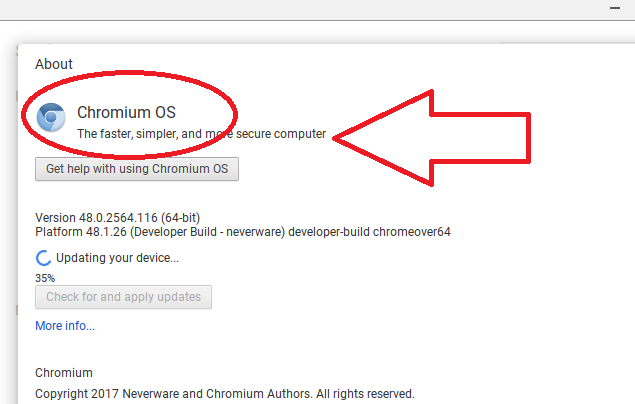
Είναι πολύ εύκολο να παρατηρήσετε αυτό το ανεπιθύμητο πρόγραμμα περιήγησης, επειδή το εικονίδιό της θα εμφανιστεί στην επιφάνεια εργασίας σας. Είναι ταυτόσημη με την Google Chrome εικόνα, εκτός του ότι είναι μπλε. Δεν θα συνιστούσαμε τη χρήση εάν δεν θυμάστε την εγκατάστασή του. Θα φορτώσει ένα παράξενο Αρχική σελίδα και θα εμφανίσει πολλές διαφημίσεις, όπως μπορείτε να περιηγηθείτε. Αυτές οι διαφημίσεις δεν αναγκαστικά θα ασφαλή, έτσι είναι καλύτερο αν δεν ασχολείστε μαζί τους.
Τι είναι το πακετάρισμα μέθοδος;
Η ομαδοποίηση μεθόδους επιτρέπει σε ανεπιθύμητα προγράμματα να εγκαταστήσετε χωρίς να το πολυκαταλάβω. Συνδέονται με freeware προγράμματα ως επιπλέον προσφορές, και θα πρέπει να καταργήσετε την επιλογή τους κατά τη διάρκεια της εγκατάστασης για να τους αποτρέψει από την εγκατάσταση. Κατά τη διαδικασία του προγράμματος εγκατάστασης (Setup), να επιλέξουν τις ρυθμίσεις για προχωρημένους (προσαρμοσμένες) όταν δίνεται η επιλογή. Αυτές οι ρυθμίσεις θα σας δείξει όλες τις επιπλέον προσφορές, και θα είστε σε θέση να αποεπιλέξτε όλα αυτά. Όλα που πρέπει πραγματικά να κάνετε είναι αποεπιλέξτε τα πλαίσια, και να συνεχίσετε την εγκατάσταση του προγράμματος.
Θα πρέπει να καταργήσετε Rogue Chromium Browsers;
Εάν δεν έχετε εγκαταστήσει τους, θα πρέπει να απαλλαγούμε από αυτά. Είναι τόσο απλό όσο αυτό. Περιηγητές χρωμίου δεν έρχονται προεγκατεστημένα, οπότε θα εγκατασταθεί χωρίς την άδειά σας. Δεν θα συνιστούσαμε τη χρήση του επειδή θα συναντήσετε πολλές διαφημίσεις και ενδέχεται να ανακατευθυνθείτε σε επικίνδυνες ιστοσελίδες. Θα μπορούσε να αντιμετωπίσετε κάθε είδους διαφημίσεις, από αμφιβόλου πανό για κακόβουλο ανακατευθύνσεις. Μία από τις πιο κοινές απάτες που ενδέχεται να συναντήσετε είναι μια απάτη τεχνική υποστήριξη. Εκείνοι συνήθως εμφανίζουν ένα μήνυμα που ισχυρίζονται ότι έχετε κάποιο είδος του κακόβουλου λογισμικού που είναι εγκατεστημένο, και καλώντας τον αριθμό που παρέχονται είναι απαραίτητο. Εάν επρόκειτο να καλέσετε τον αριθμό, σας θα να συνδεθεί με επαγγελματίες απατεώνες που θα προσπαθήσουν να συνδεθείτε απομακρυσμένα στον υπολογιστή σας. Εάν επιτρέψετε τους ότι θα μπορούσαν να εγκαταστήσετε κάποιο είδος κακόβουλου λογισμικού ή να κλέψουν προσωπικές σας πληροφορίες. Αυτά τα είδη των ειδοποιήσεων με αριθμούς τηλεφώνου θα είναι πάντα έτσι ποτέ δεν ασχολούνται με αυτές τις απάτες. Κανένα νόμιμο πρόγραμμα θα σας ζητήσει ποτέ να τους αποκαλούν με τον τρόπο αυτό.
Διαφημίσεις που σας προσφέρουν δωρεάν πράγματα είναι επίσης αρκετά κοινό. Μπορεί να ισχυρίζονται ότι έχουν επιλεγεί να συμμετάσχουν σε ένα κουίζ ή επιλέχθηκαν ως ο επισκέπτης της ημέρας. Τέτοιες απάτες ισχυρίζονται ότι έχετε κερδίσει κάτι, και ότι θα πρέπει να παρέχουν τις προσωπικές σας πληροφορίες, έτσι ώστε να μπορούν να σας στείλουν το βραβείο σας. Θα πρέπει να γνωρίζετε ήδη αυτό, αλλά καμία εταιρεία δεν δίνει μακριά δώρα με αυτό τον τρόπο.
Προκειμένου να αποφευχθεί να πάρει scammed ή ότι έχουν μολυνθεί με κάποιου είδους malware, μην χρησιμοποιείτε προγράμματα περιήγησης που δεν έχετε εγκαταστήσει. Έτσι, να απαλλαγούμε από Rogue Chromium Browsers.
αφαίρεση Rogue Chromium Browsers
Δεν είναι δύσκολο να με μη αυτόματο τρόπο απεγκατάσταση Rogue Chromium Browsers, αλλά αν είστε σίγουροι για το τι πρέπει να κάνετε, χρησιμοποιήστε τις παρακάτω παρεχόμενες οδηγίες για να σας βοηθήσει. Αντι-spyware λογισμικό μπορεί να είναι απαραίτητα αναφερθώ σε αυτά τα προγράμματα, έτσι Αυτόματη εξάλειψη δεν είναι πάντα εφικτό. Ωστόσο, μπορείτε να αποκτήσετε λογισμικό ασφαλείας για να δοκιμάσετε.
Offers
Κατεβάστε εργαλείο αφαίρεσηςto scan for Rogue Chromium BrowsersUse our recommended removal tool to scan for Rogue Chromium Browsers. Trial version of provides detection of computer threats like Rogue Chromium Browsers and assists in its removal for FREE. You can delete detected registry entries, files and processes yourself or purchase a full version.
More information about SpyWarrior and Uninstall Instructions. Please review SpyWarrior EULA and Privacy Policy. SpyWarrior scanner is free. If it detects a malware, purchase its full version to remove it.

WiperSoft αναθεώρηση λεπτομέρειες WiperSoft είναι ένα εργαλείο ασφάλεια που παρέχει σε πραγματικό χρόνο ασφάλεια απ� ...
Κατεβάσετε|περισσότερα


Είναι MacKeeper ένας ιός;MacKeeper δεν είναι ένας ιός, ούτε είναι μια απάτη. Ενώ υπάρχουν διάφορες απόψεις σχετικά με τ� ...
Κατεβάσετε|περισσότερα


Ενώ οι δημιουργοί του MalwareBytes anti-malware δεν έχουν σε αυτήν την επιχείρηση για μεγάλο χρονικό διάστημα, συνθέτουν ...
Κατεβάσετε|περισσότερα
Quick Menu
βήμα 1. Απεγκαταστήσετε Rogue Chromium Browsers και συναφή προγράμματα.
Καταργήστε το Rogue Chromium Browsers από Windows 8
Κάντε δεξιό κλικ στην κάτω αριστερή γωνία της οθόνης. Μόλις γρήγορη πρόσβαση μενού εμφανίζεται, επιλέξτε Πίνακας ελέγχου, επιλέξτε προγράμματα και δυνατότητες και επιλέξτε να απεγκαταστήσετε ένα λογισμικό.


Απεγκαταστήσετε Rogue Chromium Browsers από τα παράθυρα 7
Click Start → Control Panel → Programs and Features → Uninstall a program.


Διαγραφή Rogue Chromium Browsers από τα Windows XP
Click Start → Settings → Control Panel. Locate and click → Add or Remove Programs.


Καταργήστε το Rogue Chromium Browsers από το Mac OS X
Κάντε κλικ στο κουμπί Go στην κορυφή αριστερά της οθόνης και επιλέξτε εφαρμογές. Επιλέξτε το φάκελο "εφαρμογές" και ψάξτε για Rogue Chromium Browsers ή οποιοδήποτε άλλοδήποτε ύποπτο λογισμικό. Τώρα, κάντε δεξί κλικ στο κάθε τέτοια εισόδων και επιλέξτε μεταφορά στα απορρίμματα, στη συνέχεια, κάντε δεξί κλικ το εικονίδιο του κάδου απορριμμάτων και επιλέξτε άδειασμα απορριμάτων.


βήμα 2. Διαγραφή Rogue Chromium Browsers από τις μηχανές αναζήτησης
Καταγγείλει τις ανεπιθύμητες επεκτάσεις από τον Internet Explorer
- Πατήστε το εικονίδιο με το γρανάζι και πηγαίνετε στο Διαχείριση πρόσθετων.


- Επιλέξτε γραμμές εργαλείων και επεκτάσεις και να εξαλείψει όλες τις ύποπτες καταχωρήσεις (εκτός από τη Microsoft, Yahoo, Google, Oracle ή Adobe)


- Αφήστε το παράθυρο.
Αλλάξει την αρχική σελίδα του Internet Explorer, αν άλλαξε από ιό:
- Πατήστε το εικονίδιο με το γρανάζι (μενού) στην επάνω δεξιά γωνία του προγράμματος περιήγησης και κάντε κλικ στην επιλογή Επιλογές Internet.


- Γενικά καρτέλα καταργήσετε κακόβουλο URL και εισάγετε το όνομα τομέα προτιμότερο. Πιέστε εφαρμογή για να αποθηκεύσετε τις αλλαγές.


Επαναρυθμίσετε τη μηχανή αναζήτησης σας
- Κάντε κλικ στο εικονίδιο με το γρανάζι και κινηθείτε προς Επιλογές Internet.


- Ανοίξτε την καρτέλα για προχωρημένους και πατήστε το πλήκτρο Reset.


- Επιλέξτε Διαγραφή προσωπικών ρυθμίσεων και επιλογή Επαναφορά μία περισσότερο χρόνο.


- Πατήστε κλείσιμο και αφήστε το πρόγραμμα περιήγησής σας.


- Εάν ήσαστε σε θέση να επαναφέρετε προγράμματα περιήγησης σας, απασχολούν ένα φημισμένα anti-malware, και σάρωση ολόκληρου του υπολογιστή σας με αυτό.
Διαγραφή Rogue Chromium Browsers από το Google Chrome
- Πρόσβαση στο μενού (πάνω δεξιά γωνία του παραθύρου) και επιλέξτε ρυθμίσεις.


- Επιλέξτε τις επεκτάσεις.


- Εξαλείψει τις ύποπτες επεκτάσεις από τη λίστα κάνοντας κλικ στο δοχείο απορριμμάτων δίπλα τους.


- Αν δεν είστε σίγουροι ποιες επεκτάσεις να αφαιρέσετε, μπορείτε να τα απενεργοποιήσετε προσωρινά.


Επαναφέρετε την αρχική σελίδα και προεπιλεγμένη μηχανή αναζήτησης χρωμίου Google αν ήταν αεροπειρατή από ιό
- Πατήστε στο εικονίδιο μενού και κάντε κλικ στο κουμπί ρυθμίσεις.


- Αναζητήστε την "ανοίξτε μια συγκεκριμένη σελίδα" ή "Ορισμός σελίδες" στο πλαίσιο "και στο εκκίνηση" επιλογή και κάντε κλικ στο ορισμός σελίδες.


- Σε ένα άλλο παράθυρο Αφαιρέστε κακόβουλο αναζήτηση τοποθεσίες και πληκτρολογήστε αυτό που θέλετε να χρησιμοποιήσετε ως αρχική σελίδα σας.


- Στην ενότητα Αναζήτηση, επιλέξτε Διαχείριση αναζητησης. Όταν στις μηχανές αναζήτησης..., Αφαιρέστε κακόβουλο αναζήτηση ιστοσελίδες. Θα πρέπει να αφήσετε μόνο το Google ή το όνομά σας προτιμώμενη αναζήτηση.




Επαναρυθμίσετε τη μηχανή αναζήτησης σας
- Εάν το πρόγραμμα περιήγησης εξακολουθεί να μην λειτουργεί τον τρόπο που προτιμάτε, μπορείτε να επαναφέρετε τις ρυθμίσεις.
- Ανοίξτε το μενού και πλοηγήστε στις ρυθμίσεις.


- Πατήστε το κουμπί επαναφοράς στο τέλος της σελίδας.


- Πατήστε το κουμπί "Επαναφορά" άλλη μια φορά στο πλαίσιο επιβεβαίωσης.


- Εάν δεν μπορείτε να επαναφέρετε τις ρυθμίσεις, αγοράσετε ένα νόμιμο αντι-malware και να σαρώσει τον υπολογιστή σας.
Καταργήστε το Rogue Chromium Browsers από Mozilla Firefox
- Στην επάνω δεξιά γωνία της οθόνης, πιέστε το πλήκτρο μενού και επιλέξτε πρόσθετα (ή πατήστε Ctrl + Shift + A ταυτόχρονα).


- Να μετακινήσετε στη λίστα επεκτάσεων και προσθέτων και να απεγκαταστήσετε όλες τις καταχωρήσεις ύποπτα και άγνωστα.


Αλλάξει την αρχική σελίδα του Mozilla Firefox, αν άλλαξε από ιό:
- Πατήστε το μενού (πάνω δεξιά γωνία), επιλέξτε επιλογές.


- Στην καρτέλα "Γενικά" διαγράψετε το κακόβουλο URL και εισάγετε ιστοσελίδα προτιμότερο ή κάντε κλικ στο κουμπί Επαναφορά στην προεπιλογή.


- Πατήστε OK για να αποθηκεύσετε αυτές τις αλλαγές.
Επαναρυθμίσετε τη μηχανή αναζήτησης σας
- Ανοίξτε το μενού και πατήστε το κουμπί βοήθεια.


- Επιλέξτε πληροφορίες αντιμετώπισης προβλημάτων.


- Firefox ανανέωσης τύπου.


- Στο πλαίσιο επιβεβαίωσης, κάντε κλικ στην επιλογή Ανανέωση Firefox πάλι.


- Αν είστε σε θέση να επαναφέρετε το Mozilla Firefox, σάρωση ολόκληρου του υπολογιστή σας με ένα αξιόπιστο anti-malware.
Απεγκαταστήσετε Rogue Chromium Browsers από το Safari (Mac OS X)
- Πρόσβαση στο μενού.
- Επιλέξτε προτιμήσεις.


- Πηγαίνετε στην καρτέλα επεκτάσεις.


- Πατήστε το κουμπί της απεγκατάστασης δίπλα από το ανεπιθύμητο Rogue Chromium Browsers και να απαλλαγούμε από όλες τις άλλες άγνωστες εγγραφές καθώς και. Εάν δεν είστε βέβαιοι αν η επέκταση είναι αξιόπιστος ή όχι, απλά αποεπιλέξτε το πλαίσιο ενεργοποίηση για να το απενεργοποιήσετε προσωρινά.
- Επανεκκίνηση Safari.
Επαναρυθμίσετε τη μηχανή αναζήτησης σας
- Πατήστε το εικονίδιο του μενού και επιλέξτε Επαναφορά Safari.


- Επιλέξτε τις επιλογές που θέλετε να επαναφορά (συχνά όλα αυτά επιλέγεται εκ των προτέρων) και πατήστε το πλήκτρο Reset.


- Εάν δεν μπορείτε να επαναφέρετε το πρόγραμμα περιήγησης, σάρωση ολόκληρο το PC σας με ένα αυθεντικό malware λογισμικό αφαίρεσης.
Site Disclaimer
2-remove-virus.com is not sponsored, owned, affiliated, or linked to malware developers or distributors that are referenced in this article. The article does not promote or endorse any type of malware. We aim at providing useful information that will help computer users to detect and eliminate the unwanted malicious programs from their computers. This can be done manually by following the instructions presented in the article or automatically by implementing the suggested anti-malware tools.
The article is only meant to be used for educational purposes. If you follow the instructions given in the article, you agree to be contracted by the disclaimer. We do not guarantee that the artcile will present you with a solution that removes the malign threats completely. Malware changes constantly, which is why, in some cases, it may be difficult to clean the computer fully by using only the manual removal instructions.
